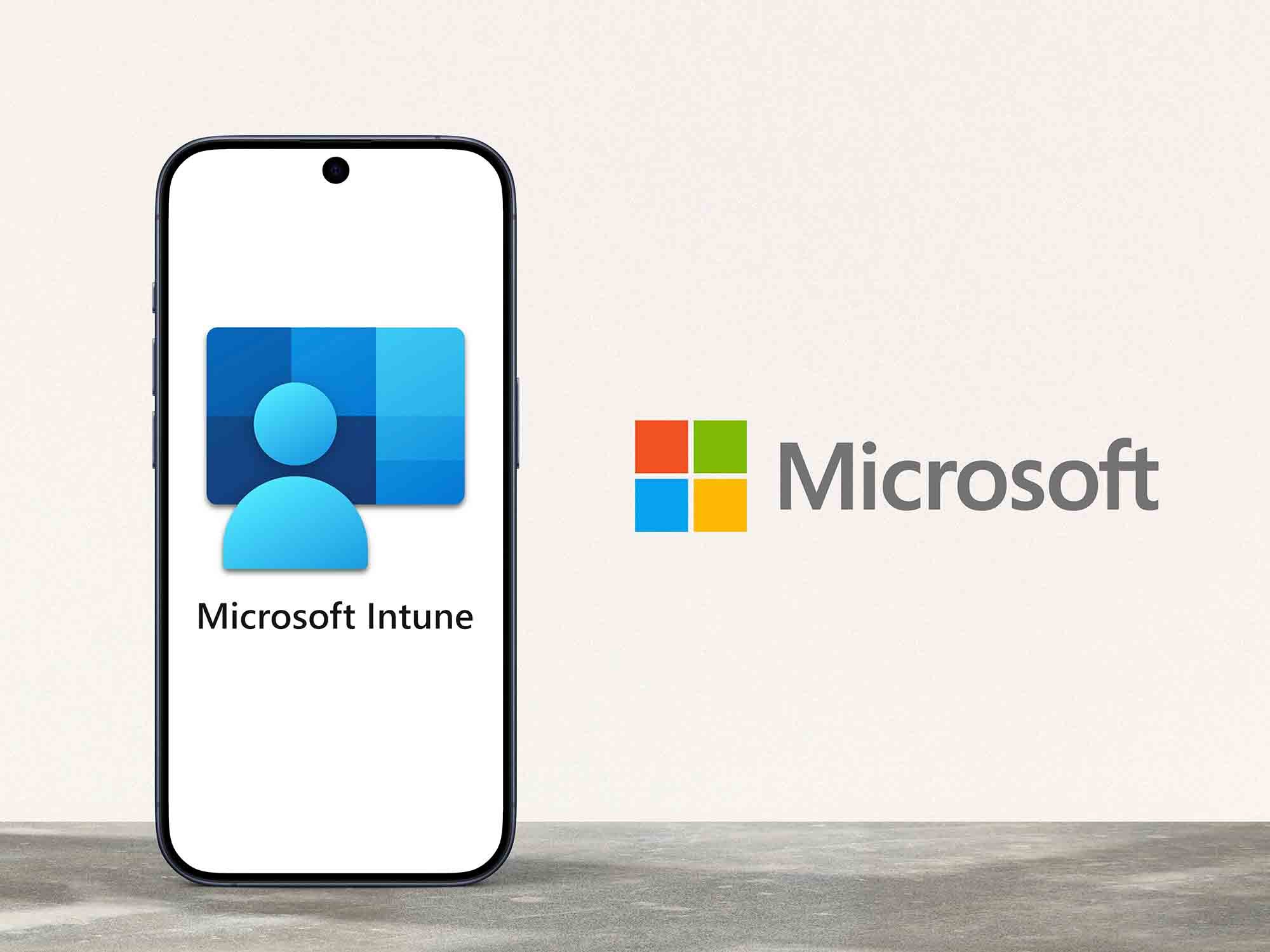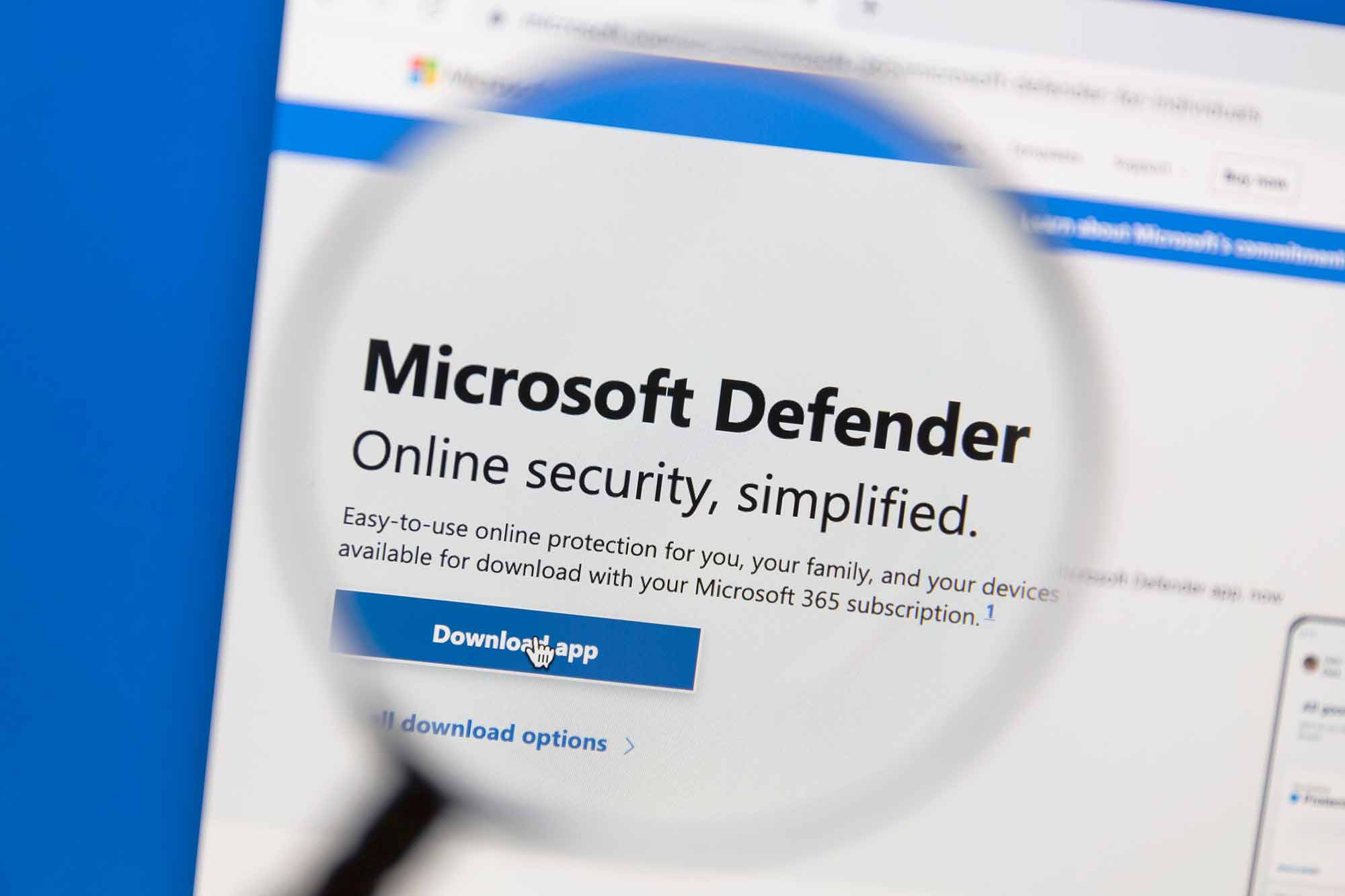Je kunt er tegenwoordig bijna niet meer omheen: Microsoft Teams. Met meer dan 115 miljoen gebruikers per dag is het één van de meest populaire zakelijke applicaties van dit moment. Ook wij zien dat veel organisaties in de afgelopen maanden Microsoft Teams versneld hebben uitgerold om de dagelijkse werkzaamheden zo goed als mogelijk door te laten lopen. Dat levert natuurlijk vragen op. Of je nu al een tijd werkt met Microsoft Teams of er juist mee wil starten. Kun je wel wat handvatten gebruiken om aan de slag te gaan? Wil je weten wat er nog meer mogelijk is? In dit artikel geven we een aantal praktische tips die je helpen om Microsoft Teams makkelijker en efficiënter te gebruiken.
Handige commando’s
In de zoekbalk bovenin het scherm kun je met commando’s direct acties uitvoeren. Door bijvoorbeeld /afwezig te typen verandert je status direct in afwezig. Met /chat stuur je vanuit de zoekbalk direct een bericht naar de geadresseerde. Ook is het goed om te weten dat commando’s ook beschikbaar zijn in andere talen. Let hierbij wel op de taalinstelling in Microsoft Teams. Als jouw taalinstelling op Nederlands staat, dan herkent Microsoft Teams bijvoorbeeld geen Engelse commando’s en andersom.
Chatten in Microsoft Teams
Kies voor twee eigenaren per team
Ons advies is om voor elk team twee eigenaren aan te maken. Wanneer één van de eigenaren niet aanwezig is of de organisatie verlaat, kan de ander het overnemen. Eventueel kan een collega met beheerrechten ook het team voor je aanpassen. Hierdoor blijf je altijd de controle houden over je team.
Toegang voor gasten
Werk je vaker samen met mensen buiten je organisatie? Dan is het is mogelijk om gasten aan teams toe te voegen. Deze gasten hebben wel minder rechten. Ze kunnen bijvoorbeeld geen nieuwe teams aanmaken. Toegang door gasten vraagt wel om zorgvuldigheid. Maak de mensen binnen je organisatie bewust van de aanwezigheid van externe deelnemers in een team. Daarnaast vraagt het om goed beheer. In het Microsoft Teams Admin Center zie je precies welke teams gasten bevatten.
Voorkom taalbarrières en vertaal je berichten
Wist je dat Microsoft Teams meer dan 30 talen ondersteunt? Schuif met de cursor op het bericht dat je wil vertalen, klik op de 3 punten en kies voor vertalen.
Vastpinnen van favorieten
Heb je een favoriete groep of kanaal en wil je deze altijd bovenaan in jouw feed hebben? Klik dan op de 3 punten rechtsboven in het team-scherm en selecteer Vastmaken. Nu blijft dit team vast bovenin staan. Dit werkt ook voor individuele berichten die persoonlijk naar jou worden gestuurd. Door een chatgesprek vast te pinnen blijft deze zichtbaar bovenin de lijst.
Integreer Microsoft Teams met apps
De grote kracht van Microsoft Teams is de flexibiliteit die je hebt om ieder team op maat in te richten en te koppelen met de apps die jij en je team gebruiken om samen te werken, zoals Microsoft OneNote, Microsoft SharePoint of Microsoft Planner. Je kunt jouw apps integreren in Microsoft Teams zodat je niet telkens van scherm of applicatie hoeft te wisselen. Gebruik de 3 puntjes onder Oproepen/Bestanden om de applicatie te zoeken en klik op toevoegen. Hierna verschijnt de app in de linkerbalk en is deze altijd makkelijk beschikbaar.
Microsoft Teams altijd bij de hand
Wil je vanaf elke gewenste locatie gebruik kunnen maken van Microsoft Teams? Download de gratis Teams-app in de Google Playstore of Apple App Store en je hebt alle gemakken van Teams binnen handbereik op al je mobiele apparaten!
Wat is nieuw in Microsoft Teams
Microsoft Teams blijft in ontwikkeling. Wil je de laatste features in Microsoft Teams ontdekken en gebruiken? Navigeer onderin het scherm van Microsoft Teams naar het icoon Help, en klik vervolgens op Wat is er nieuw. Je vind hier handige uitleg, nieuwe functies en tips om Microsoft Teams optimaal te gebruiken.
Maak kennis met Microsoft Teams
Ben je benieuwd of Microsoft Teams past bij jouw organisatie? Microsoft heeft een speciale webpagina gemaakt die je stap voor stap meeneemt door de functies van Microsoft Teams. Een ideale eerste kennismaking met het platform:
Microsoft Teams Demo
Meer weten?
Heb jij behoefte om te sparren over de juiste inzet van Microsoft Teams, heb jij vragen waar je snel antwoord op wil of ervaar je problemen waar je geen oplossing voor kunt bedenken? Neem dan contact met ons op. Wij helpen jou graag verder. Uiteraard via Microsoft Teams!